Πώς να εξαγάγετε VOB από αρχεία ISO; [Με τέσσερις αποτελεσματικές μεθόδους]
Το άνοιγμα ενός αρχείου ISO είναι απλό χρησιμοποιώντας VLC, SMPlayer, MPlayer ή KMPlayer. Αλλά εάν το αρχείο ISO σας βρίσκεται σε κατεστραμμένη κατάσταση, πρέπει να ξέρετε πώς να εξαγάγετε αρχεία VOB από το ISO. Με αυτόν τον τρόπο, μπορείτε να αναπαράγετε τα αρχεία DVD σας σε μορφή VOB χωρίς να χάσετε καμία ποιότητα. Ωστόσο, μπορείτε γρήγορα να μάθετε πώς να εξάγετε σωστά το VOB από το ISO σε αυτήν την ανάρτηση. Ακολουθούν 4 αποτελεσματικές μέθοδοι που ακολουθούν.
Λίστα οδηγών
Πώς να εξαγάγετε VOB από αρχεία ISO για καλύτερη αναπαραγωγή Πώς να εξαγάγετε το VOB από το ISO Online σε Windows/Mac [2 Μέθοδοι] Συχνές ερωτήσεις σχετικά με την εξαγωγή VOB από το ISOΠώς να εξάγετε VOB από αρχεία ISO για καλύτερη αναπαραγωγή
Πώς να εξαγάγετε το VOB από το ISO; Υπάρχουν πολλά εργαλεία που μπορείτε να βρείτε στο διαδίκτυο, αλλά τα περισσότερα από αυτά δεν υποστηρίζουν την εισαγωγή αρχείων ISO. Έτσι, το Prism Video Converter είναι η καλύτερη λύση για να εξαγάγετε VOB από τα αρχεία ISO. Αυτό το λογισμικό κάνει το θαύμα του δίνοντας δύο επιλογές για την εξαγωγή VOB από το ISO: μετατροπή και αντιγραφή. Χρησιμοποιώντας οποιαδήποτε επιλογή, είναι εγγυημένο ότι θα έχετε καλύτερη αναπαραγωγή με υψηλή ποιότητα. Επιπλέον, παρέχει επίσης πολλά πρόσθετα εργαλεία επεξεργασίας για περικοπή, περικοπή, περιστροφή και προσθήκη εφέ/αρχείων/υπότιτλων στα βίντεο.
1. Πώς να εξαγάγετε το VOB από το ISO μετατρέποντας:
Βήμα 1.Εκκινήστε το λογισμικό μετατροπέα ISO σε VOB. Κάντε κλικ στο κουμπί "Προσθήκη αρχείου(ων)" στο επάνω μενού από την κύρια οθόνη. Τοποθετήστε το DVD στον υπολογιστή σας. Ή μπορείτε επίσης να τοποθετήσετε μια μονάδα οπτικού δίσκου ή μια εξωτερική μονάδα δίσκου. Κάντε κλικ στο κουμπί "Άνοιγμα" στο επάνω αριστερό μέρος της διεπαφής για να εισαγάγετε το αρχείο ISO.
Βήμα 2.Στο παράθυρο Εντοπισμός φακέλου εξόδου, μπορείτε να αλλάξετε το φάκελο εξόδου. Κάντε κλικ στο κουμπί "Επιλογή φακέλου" για να προχωρήσετε.
Βήμα 3.Ξεδιπλώστε τη λίστα "Μορφή εξόδου" στην κάτω αριστερή γωνία. Κάντε κύλιση προς τα κάτω και βρείτε το ".vob" στη λίστα. Τέλος, κάντε κλικ στο κουμπί "Μετατροπή" για να μετατρέψετε το ISO σε VOB.
2. Πώς να εξαγάγετε το VOB από το ISO με αντιγραφή:
Βήμα 1.Εκτελέστε ένα DVD Ripper στον υπολογιστή σας, όπως το WinX DVD Ripper Platium. Μετά την εκκίνηση του εργαλείου, κάντε κλικ στο κουμπί "ISO Images" για να προσθέσετε το αρχείο ISO από το φάκελό σας. Κάντε κλικ στο κουμπί "OK" για επιβεβαίωση και έναρξη φόρτωσης. Ή μπορείτε απλά να σύρετε και να αποθέσετε μια δέσμη αρχείων ISO για να τα προσθέσετε σε αυτόν τον εξαγωγέα DVD.
Βήμα 2.Μετά την επιτυχή μεταφόρτωση, το προφίλ εξόδου εμφανίζεται αυτόματα. Εδώ μπορείτε να επιλέξετε VOB ως μορφή εξόδου. Καθορίστε τον φάκελο προορισμού με βάση τις ανάγκες σας.
Βήμα 3.Μόλις είστε ικανοποιημένοι με όλες τις αλλαγές, κάντε κλικ στο κουμπί "Εκτέλεση" στο κάτω μέρος της κύριας οθόνης. Μετά από αυτό, περιμένετε λίγο για να ολοκληρώσετε τη μετατροπή ISO σε VOB.
Πώς να εξαγάγετε το VOB από το ISO σε Windows/Mac [2 Μέθοδοι]
Εκτός από το καλύτερο πρόγραμμα μετατροπέα και αντεροβγάλτη, εδώ είναι 2 ακόμη εφαρμόσιμα εργαλεία για την εξαγωγή VOB από αρχεία ISO. Όταν βρίσκεστε στο διαδίκτυο, μπορείτε να βρείτε δωρεάν διαδικτυακά εργαλεία, όπως το Convert365 για να σας βοηθήσουν να μετατρέψετε το ISO σε VOB. Αυτή η ανάρτηση προτείνει 2 ισχυρά εργαλεία με μια απλή επίδειξη του τρόπου εξαγωγής VOB από το ISO χρησιμοποιώντας τα.
1. Convert365
Το Convert365 είναι ένα πολύ γνωστό διαδικτυακό εργαλείο για την εξαγωγή VOB από το ISO. Η φήμη του εξακολουθεί να κερδίζει από τους καθημερινούς χρήστες του λόγω των μετατροπών υψηλής ποιότητας. Μπορείτε επίσης να χρησιμοποιήσετε αυτό το εργαλείο για να μετατρέψετε άλλες μοναδικές μορφές αρχείων όπως VOB, 3GP, M2TS, WTV, SWF, AVI, CAVS κ.λπ. Αν σας αρέσει το διαδικτυακό εργαλείο του, η επέκταση chrome θα σας βοηθήσει με χαρά να μετατρέψετε αρχεία πιο γρήγορα.
Πώς να εξαγάγετε VOB από αρχεία ISO χρησιμοποιώντας το Convert365:
Βήμα 1.Μεταβείτε στο πρόγραμμα περιήγησής σας και αναζητήστε το εργαλείο. Κάντε κλικ στο κουμπί "Προσθήκη αρχείων" για να αποκτήσετε το αρχείο ISO στη συσκευή σας. Μπορείτε επίσης να εισαγάγετε τη διεύθυνση URL του αρχείου στο αρχείο κειμένου "Προσθήκη URL".
Βήμα 2.Εάν θέλετε να κάνετε μαζική μετατροπή, κάντε κλικ στο κουμπί "Προσθήκη περισσότερων αρχείων" για να ανεβάσετε περισσότερα αρχεία. Μετά την επιτυχή μεταφόρτωση του αρχείου, επιλέξτε τη μορφή "VOB" από την αναπτυσσόμενη λίστα "Μετατροπή σε".
Βήμα 3.Κάντε κλικ στο κουμπί "Έναρξη μετατροπής" για να ξεκινήσει η διαδικασία. Μπορείτε να περιμένετε να ολοκληρωθεί η διαδικασία και, στη συνέχεια, να προχωρήσετε στη λήψη των αρχείων εξόδου για αποθήκευση στη συσκευή σας.

2. WinRAR
Το WinRAR είναι ένα λογισμικό επιτραπέζιου υπολογιστή που μπορεί να εξάγει VOB από τα αρχεία ISO σας. Εκτός από την αποτελεσματική διαδικασία εξαγωγής του, είναι επίσης ένα ισχυρό εργαλείο για έναν διαχειριστή αρχείων. Δημιουργεί αντίγραφα ασφαλείας των δεδομένων σας και μειώνει το μέγεθος των συνημμένων email. Προσφέρει μια δωρεάν δοκιμαστική έκδοση, στην οποία μπορείτε να απολαύσετε τις κύριες λειτουργίες του για αρχεία ISO.
Πώς να εξαγάγετε το VOB από το ISO χρησιμοποιώντας WinRAR:
Βήμα 1.Κατεβάστε το WinRAR στη συσκευή σας και εγκαταστήστε το. Εκκινήστε το για να ξεκινήσει το VOB από το αρχείο ISO. Κάντε κλικ στο κουμπί "Άνοιγμα", κάντε κλικ στο κουμπί "Υπολογιστής" και, στη συνέχεια, κάντε κλικ στο κουμπί "Ο Υπολογιστής μου". Περιηγηθείτε στο αρχείο ISO που θέλετε να εξαγάγετε VOB.
Βήμα 2.Μετά την επιτυχή εισαγωγή του αρχείου που θέλετε, κάντε δεξί κλικ στο αρχείο ISO και κάντε κλικ στο κουμπί "Εξαγωγή" από το μενού περιβάλλοντος. Το αρχείο VOB θα εξαχθεί αυτόματα και θα εμφανιστεί σε ξεχωριστό φάκελο.
Βήμα 3.Κάντε διπλό κλικ στο αρχείο "VOB" για να το προβάλετε. Εάν θέλετε να εξαγάγετε τον ήχο από το κύριο βίντεο του δίσκου σας, επιλέξτε το αρχείο που έχει το μεγαλύτερο μέγεθος. Εκτός από την εξαγωγή VOB από αρχεία ISO, μπορείτε επίσης να εξαγάγετε τον ήχο μέχρι τότε.
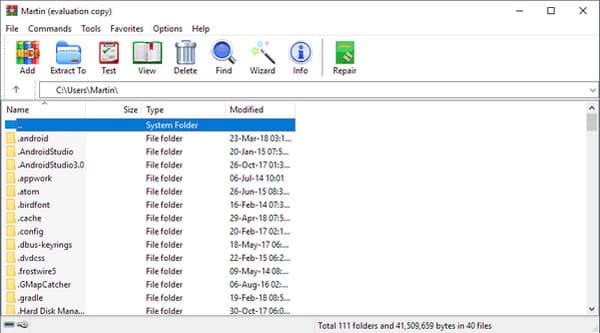
Συχνές ερωτήσεις σχετικά με την εξαγωγή VOB από το ISO
-
1. Υποστηρίζει το Windows Media Player αρχεία VOB;
Ναι, το Windows Media Player μπορεί να ανοίγει και να αναπαράγει αρχεία VOB. Ωστόσο, πρέπει να βεβαιωθείτε ότι το αρχείο VOB που εξάγετε από το ISO είναι μέσα MPEG κωδικοποιητής και αποκωδικοποιητής, που θα επιτρέψει το άνοιγμα του VOB στη συσκευή αναπαραγωγής πολυμέσων.
-
2. Πώς να μετατρέψετε αρχεία VOB σε ISO για τη δημιουργία DVD;
Μπορείτε να εγγράψετε αρχεία VOB σε ένα DVD. Μπορείτε επίσης να εγγράψετε πολλά αρχεία VOB σε έναν δίσκο ταυτόχρονα. Μπορείτε να δοκιμάσετε συσκευές εγγραφής DVD όπως ImgBurn, CDBurner XP, DVD Styler, BurnAware Free κ.λπ.
-
3. Μπορώ να μετατρέψω το ISO σε VOB;
Ναι, τα αρχεία VOB μπορούν να μετατραπούν σε ISO. Με αυτόν τον τρόπο, το αρχείο είναι πιο συμπιεσμένο και είναι έτοιμο για εγγραφή σε DVD. Αυτό θα σας αποτρέψει επίσης από σφάλμα κατά την εγγραφή DVD, καθώς το εγγράψιμο DVD εξαρτάται από το μέγεθος του αρχείου.
συμπέρασμα
Τώρα που ξέρετε πώς να εξαγάγετε το VOB από το ISO και τα προτεινόμενα εργαλεία θα σας βοηθήσουν να εκτελείτε εργασίες με ευκολία. Εάν θέλετε να μετατρέψετε VOB σε MP4, MKV και άλλες δημοφιλείς μορφές, το AnyRec Video Converter είναι μια καλή επιλογή. Παρέχει επίσης εργαλεία επεξεργασίας βίντεο και ήχου σε διάφορες πτυχές. Δοκιμάστε τη δωρεάν δοκιμαστική έκδοση τώρα. Καλώς ήρθατε να επικοινωνήσετε μαζί μας και να αφήσετε τα σχόλια ή τις ερωτήσεις σας.
100% Secure
100% Secure
